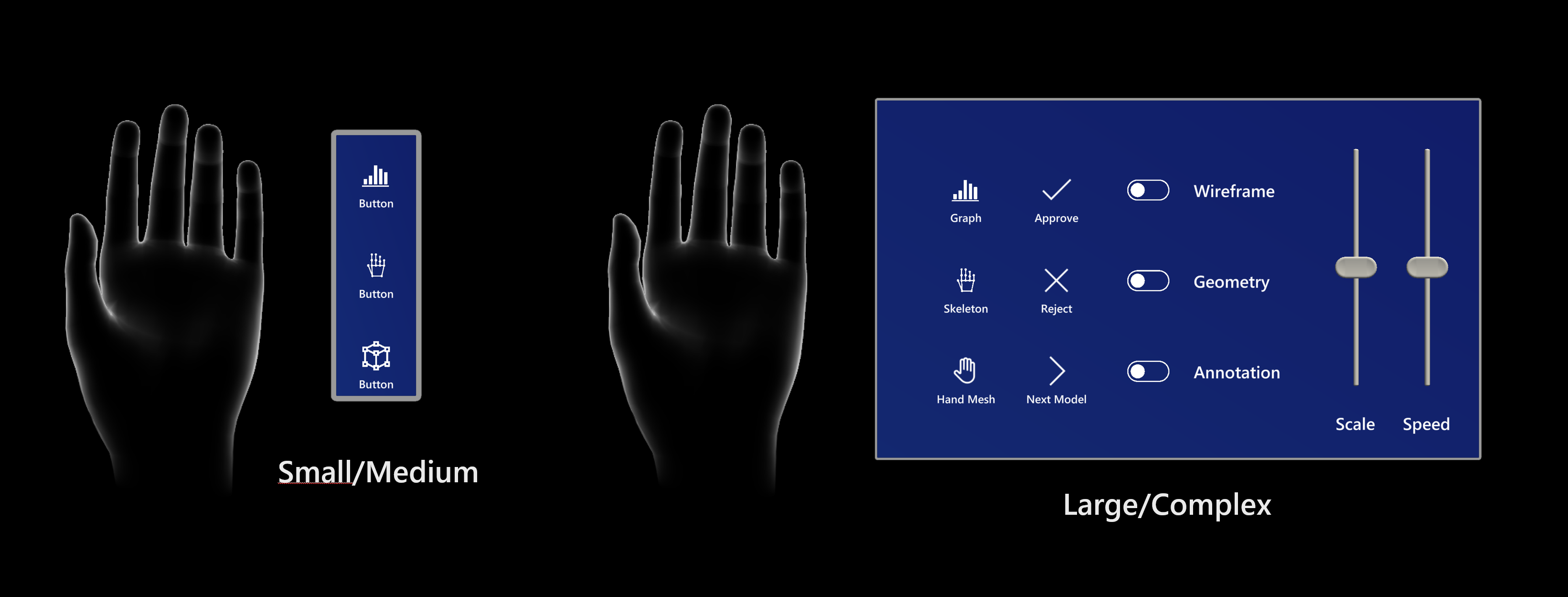Microsoft, HoloLens 2'nin elle eklenen harika menü özelliği için geliştirici yönergeleri sunuyor
3 dk. okuman
Yayınlandı
MSPoweruser'ın editör ekibini ayakta tutmasına nasıl yardımcı olabileceğinizi öğrenmek için açıklama sayfamızı okuyun. Daha fazla
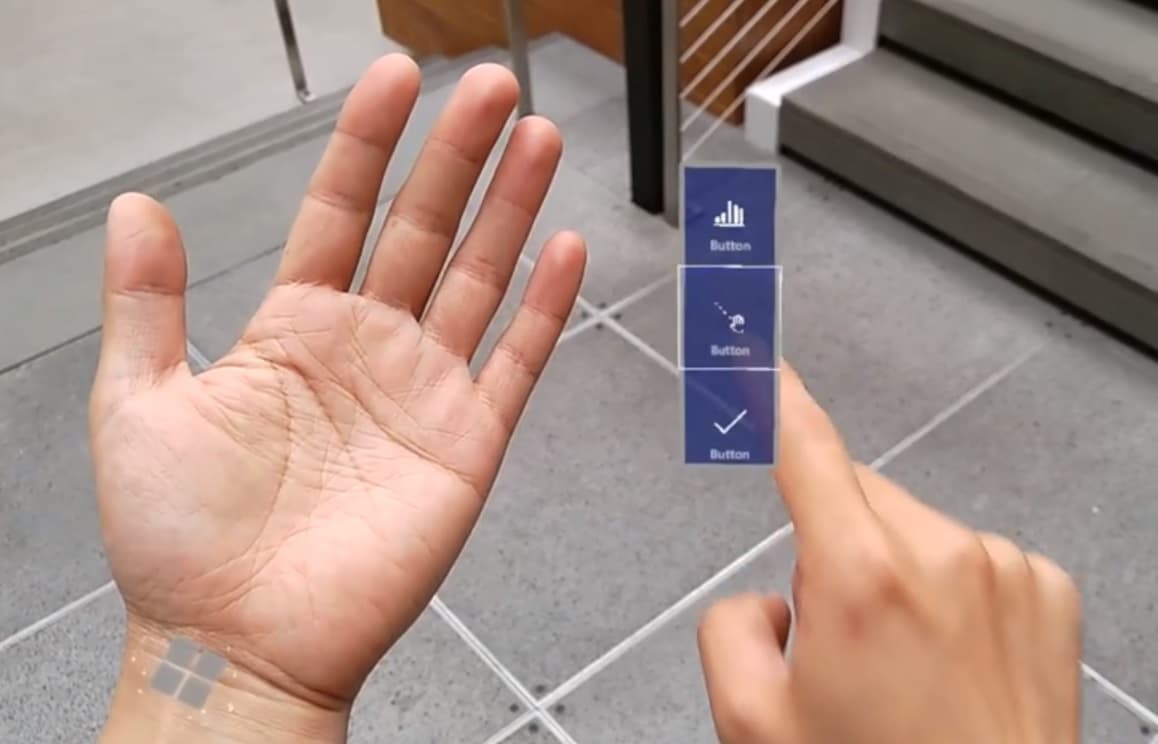
HoloLens 2, elle eklenen menü veya elle menü adı verilen harika bir özelliğe sahiptir. Her zaman erişilebilen ve kolayca gösterilip gizlenebilen, elle takılan sanal kullanıcı arayüzünü hızlı bir şekilde açmanıza olanak tanır.
Bu özellik o kadar kullanışlı ki, geliştiriciler bir şekilde onu aşırı yükledi, bu nedenle Microsoft, özelliğin uygulanmasında en iyi uygulamalar için bazı yönergeler geliştirdi.
Bunlar, aşağıdakileri içerir:
- Düğme sayısını küçük tutun
Elle kilitlenen bir menü ile gözler arasındaki yakın mesafe ve ayrıca kullanıcının herhangi bir zamanda nispeten küçük bir görsel alana odaklanma eğilimi nedeniyle (dikkatli görme konisi yaklaşık 10 derecedir), düğme sayısını küçük tutmanızı öneririz. . Keşfimize dayanarak, üç düğmeli bir sütun, bir kullanıcı ellerini FOV'un merkezine götürdüğünde bile tüm içeriği görüş alanı (FOV) içinde tutarak iyi çalışır. - Hızlı işlem için el menüsünü kullanın
Bir kolu kaldırmak ve pozisyonu korumak kolayca kol yorgunluğuna neden olabilir. Kısa bir etkileşim gerektiren menü için elle kilitlenen bir yöntem kullanın. Menünüz karmaşıksa ve uzun etkileşim süreleri gerektiriyorsa, bunun yerine dünya kilitli veya gövde kilitli kullanmayı düşünün. - Düğme / Panel açısı
Menüler karşı omuza ve başın ortasına doğru reklam panosu yapmalıdır: Bu, doğal bir elin karşı el ile menü ile etkileşime girmesine izin verir ve düğmelere dokunurken herhangi bir garip veya rahatsız edici el pozisyonunu önler. - Tek elle veya eller serbest çalışmayı desteklemeyi düşünün
Kullanıcının her iki elinin de her zaman müsait olduğunu varsaymayın. Bir veya iki el kullanılamadığında çok çeşitli bağlamları göz önünde bulundurun ve tasarımınızın bu durumları hesaba kattığından emin olun. Tek elle bir el menüsünü desteklemek için, el çevrildiğinde (avuç içi aşağı gittiğinde) menü yerleşimini elle kilitliden dünya kilitliye değiştirmeyi deneyebilirsiniz. Ahizesiz kullanım senaryolarında, el menüsünü çağırmak için bir sesli komut kullanmayı düşünün. - Bileğe yakın düğmeler eklemekten kaçının (sistem ana sayfa düğmesi)
El menüsü düğmeleri ana sayfa düğmesine çok yakın yerleştirilirse, el menüsü ile etkileşime girerken yanlışlıkla tetiklenebilir.
Büyük ve karmaşık UI kontrollerine sahip el menüsü
Bazen geliştiriciler oldukça büyük el menüleri uygular. Microsoft, el menüleriyle uzun süreli etkileşimin kol yorgunluğuna neden olabileceğini not eder ve geliştiricilerin menüleri çağrıldıktan sonra uzayda kilitlemelerini ve böylece kullanıcıların kollarını bırakmalarına izin vermesini önerir.
Microsoft, bir avuç içi olayıyla el menüsünü çağırırken yanlış etkinleştirmeyi önlemek için bir dizi teknik önerir.
Bunlar, düz bir avuç içi gerektirmeyi veya kullanıcının hareketi yaparken gerçekten avuçlarına bakıyor olmasını içerir.
Microsoft ayrıca geliştiricilerin el menüsünün yerleşimi konusunda yaratıcı olmalarını önermez, menüyü sol elin yanına veya elin 13 cm yukarısına yerleştirmenin ideal göründüğünü, diğer yerleşimlerin ise yanlış etkinleştirme, elleriniz üst üste geldiğinde kafa karışıklığı riski taşıdığını belirtir. veya kullanıcı yorgunluğuna neden olur.
Örneğin, kol menüsünün serin arkası kullanıcı için yorucudur ve yanlışlıkla ana sayfa düğmesine basılmasını tetikleyebilir.
Ayrıntılı bilgilerle kılavuzun tamamını okuyun burada.